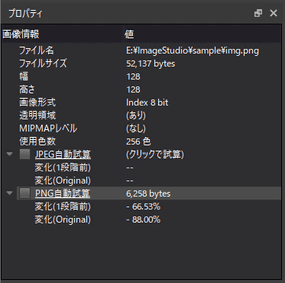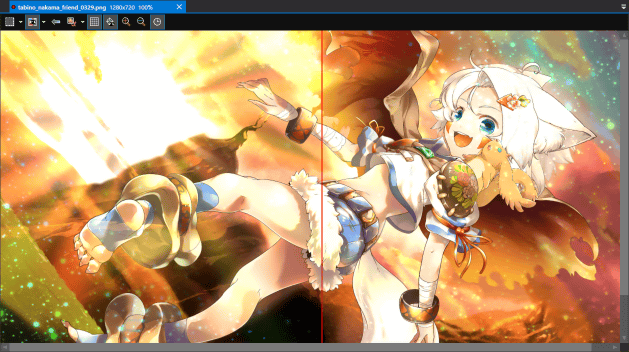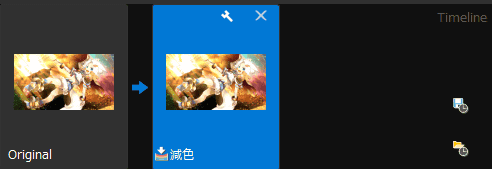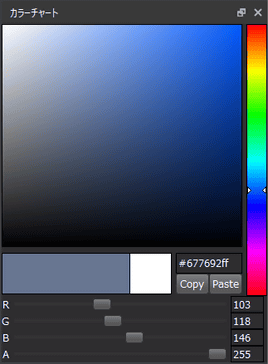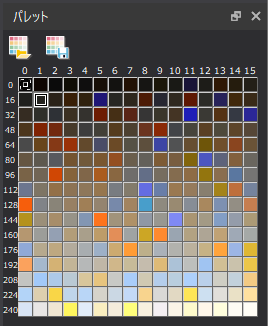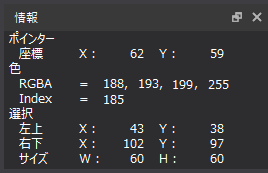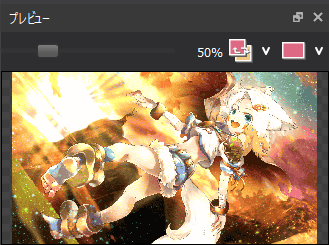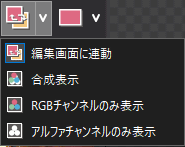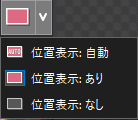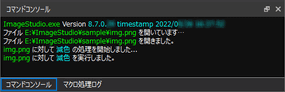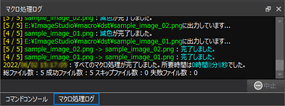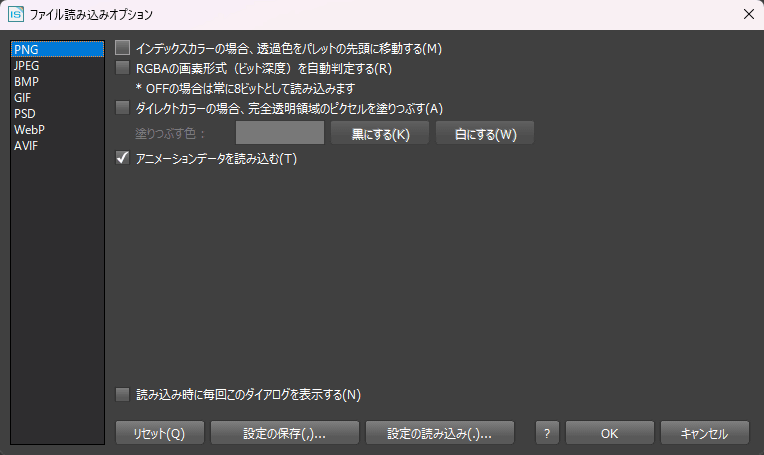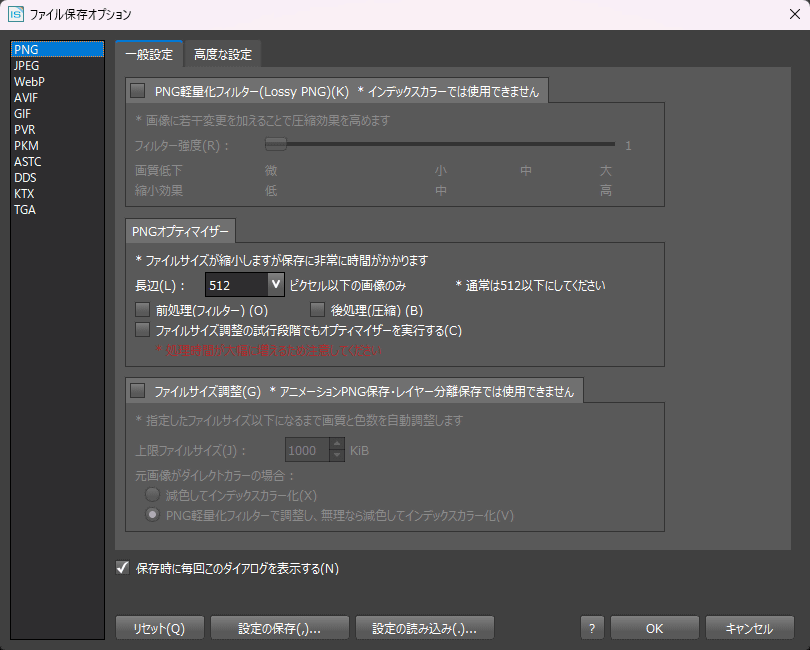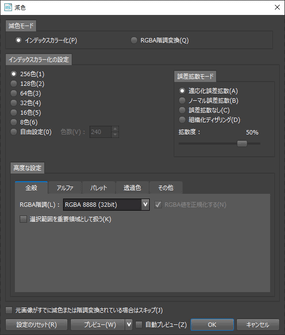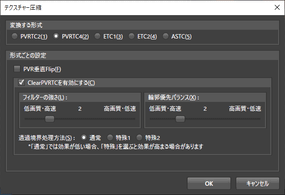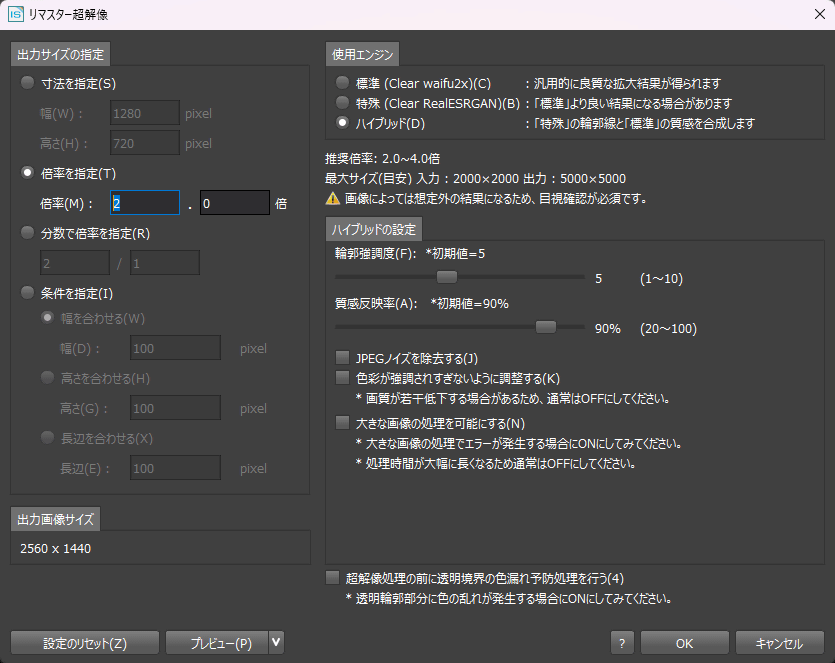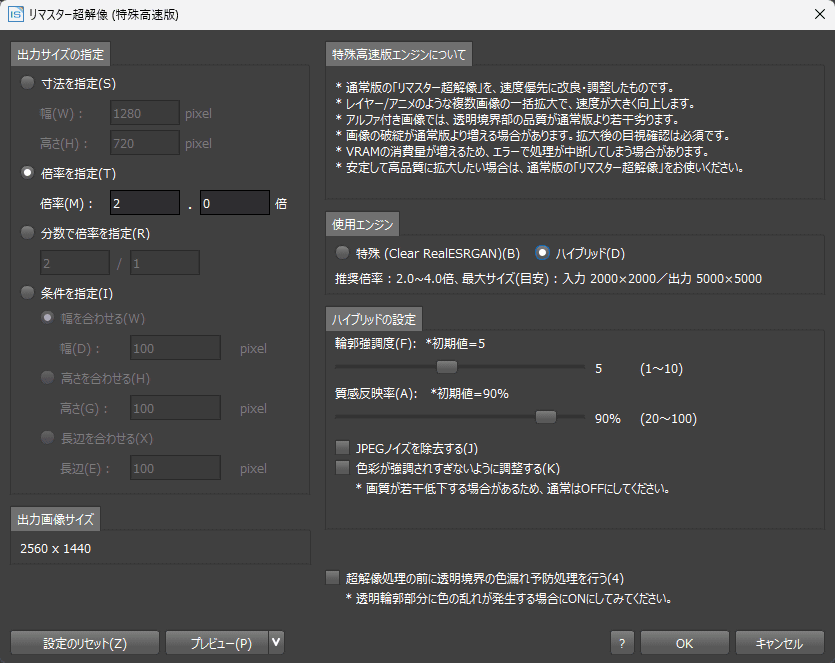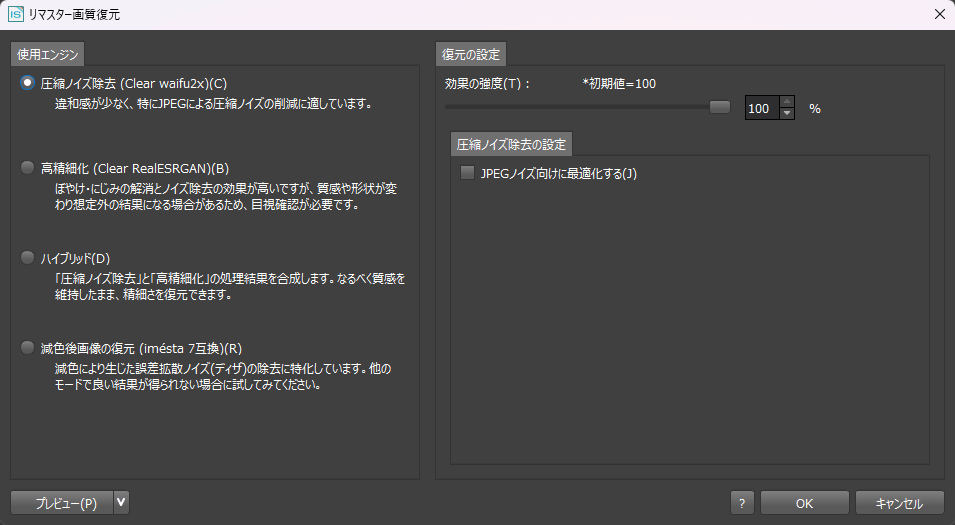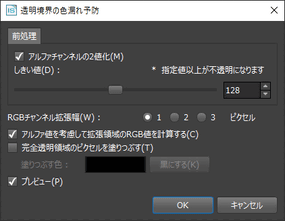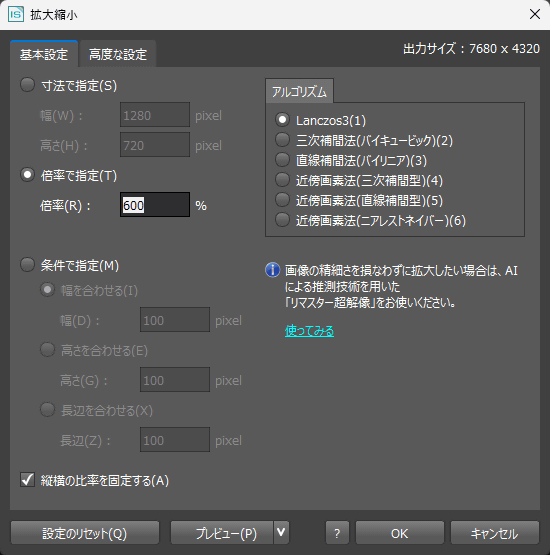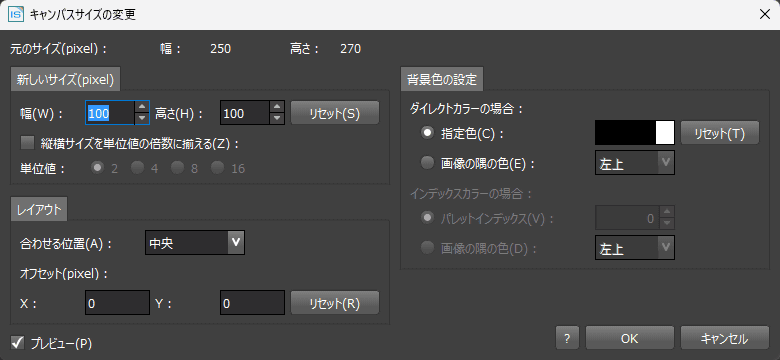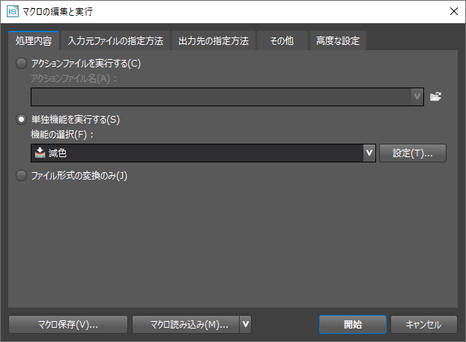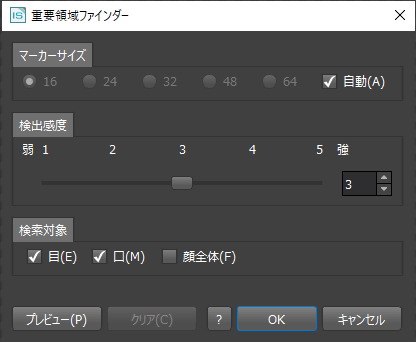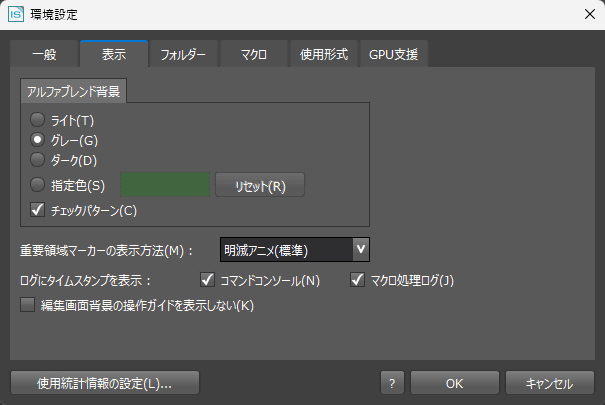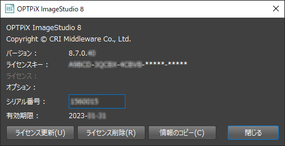「OPTPiX ImageStudio 8」は、ゲーム業界向けの総合画像最適化処理ツールです。
OPTPiX ImageStudio 8 のウィンドウ
ImageStudio 8のウィンドウは実際にプレビューを比較する「編集ウィンドウ」と処理の設定、管理を行う「タイムラインウィンドウ」が中心になっています。
各機能ウィンドウ
メインウィンドウ上に存在するそれぞれのウィンドウにについて紹介します。
|
OPTPiX ImageStudio 8の機能がまとまっています。ほとんどの機能はここから実行します。 |
|||||||
|
OPTPiX ImageStudio 8の各機能へのショートカット・ボタンです。 |
|||||||
|
編集している画像のプロパティ情報を表示します。 |
|||||||
|
タイムラインウィンドウで設定した処理をプレビューするウィンドウです。 |
|||||||
|
画像に対して行った処理(アクション)が「パネル」として登録されます。アクションの順番を変えたり、設定を変更することが可能です。 |
|||||||
|
編集画像の指定ポイント、もしくはインデックスカラー時の指定パレットのカラーチャートを表示します。
|
|||||||
|
編集画像がインデックスカラー時に使用しているパレット一覧を表示します。
|
|||||||
|
画像編集を行う際の情報を表示するウィンドウです。編集画像にマウスオーバーした際のピクセル情報および、範囲選択の情報を表示します。 |
|||||||
|
編集ウィンドウで選択している画像の全体図を表示します。
|
|||||||
|
操作、処理のログが表示されます。 |
|||||||
|
マクロを実行した際、実行状況のログが表示されます。 |
その他のウィンドウ
メニュー、ツールボタンから呼び出されるウィンドウについて紹介します。
|
画像のファイル読み込み時のフォーマットに合わせた設定が行えます。 |
|
|
画像保存時に保存フォーマットに合わせた設定が行えます。 |
|
|
OPTPiX ImageStudio シリーズの中心的機能といえる「減色機能」は、他のグラフィック機能と比類なき性能を誇ります。 |
|
|
GUI上でテクスチャー圧縮の結果を確認することができます。各形式ごとに詳細な設定を行うことも可能です。 |
|
|
リマスター超解像は、独自の技術を使用した、アルファチャンネル付きの画像を機械学習を活用して高品質な超解像処理をおこなう機能です。 |
|
|
リマスター超解像(特殊高速版)は、従来のリマスター超解像より高速に動作する超解像処理です。一部機能に制限があります。 |
|
|
リマスター画質復元は、ウェブテクノロジ独自の技術を使用した、画像のノイズ除去機能です。 |
|
|
「透明領域の色漏れ予防」機能を使用することで、色漏れを予防する加工を施すことが可能です。 |
|
|
画像のサイズ(このページでのサイズは寸法を指します)を変更したい場合「拡大縮小」を実行します。 |
|
|
画像ファイルの入力、出力の設定から、画像処理の設定をマクロファイルとして保存、実行することができるウィンドウです。タイムラインウィンドウで作成したアクションファイルを画像処理として指定できます。 |
|
|
キャラクター画像において特に重要と言える「キャラの顔」を検出し、目や口に「重要領域マーカー」を自動的に配置する機能です。手動でマーカーを配置する手間が軽減します。 |
|
|
環境設定ダイアログは、「OPTPiX ImageStudio 8」本体に関する各種設定を行うためのダイアログです。 |
|
|
ライセンス管理ダイアログは、「OPTPiX ImageStudio 8」本体に関するライセンスの確認、更新を行うためのダイアログです。 |